Penggunaan Imunify360
Diterbitkan: 2022-07-26Apa itu Imunify360
Imunify360 adalah solusi keamanan otomatis yang mengidentifikasi dan memblokir semua jenis serangan terbaru dan perilaku abnormal. Ini memblokir semua ancaman dunia maya sebelum mereka dapat menyebabkan kerusakan pada situs web Anda.
Ini mengidentifikasi hampir setiap serangan peretas dan memblokir semua upaya yang tidak biasa dari firewall terintegrasinya. Itu juga dilengkapi dengan fitur pemindaian malware. Anda dapat menjalankan pemindaian antivirus untuk mendeteksi keberadaan malware dan menghapusnya sebelum dapat menyebabkan kerusakan.
Fitur Imunify 360
Imunify dapat melindungi dari berbagai jenis serangan intrusi. Saya sebutkan beberapa di antaranya di bawah ini.
- Blokir upaya login bot.
- Melindungi situs web dari malware dan jenis virus komputer lainnya.
- Memindai situs web dan melindunginya dari semua kerentanan.
- Memblokir upaya akses tidak sah ke sumber daya atau lokasi sensitif.
- Ini mengintegrasikan sistem Captcha canggih untuk membedakan pengguna nyata dari bot.
- Lakukan pemindaian otomatis yang tidak memengaruhi kinerja dan fungsionalitas situs web Anda.
Penggunaan Imunify 360
Mengakses Imunify 360
Nah, Anda dapat dengan mudah mengakses imunify dari cPanel Anda sendiri. Namun, jika Anda seorang pemula dan belum pernah menggunakan Imunify360 sebelumnya, Anda dapat mengikuti langkah-langkah di bawah ini untuk mengakses Imunify 360 dari akun cPanel Anda.
- Pertama-tama, masuk ke akun cPanel Anda dengan memasukkan kredensial yang valid.
- Arahkan ke tab SECURITY dari cPanel lalu klik opsi Imunify360 .
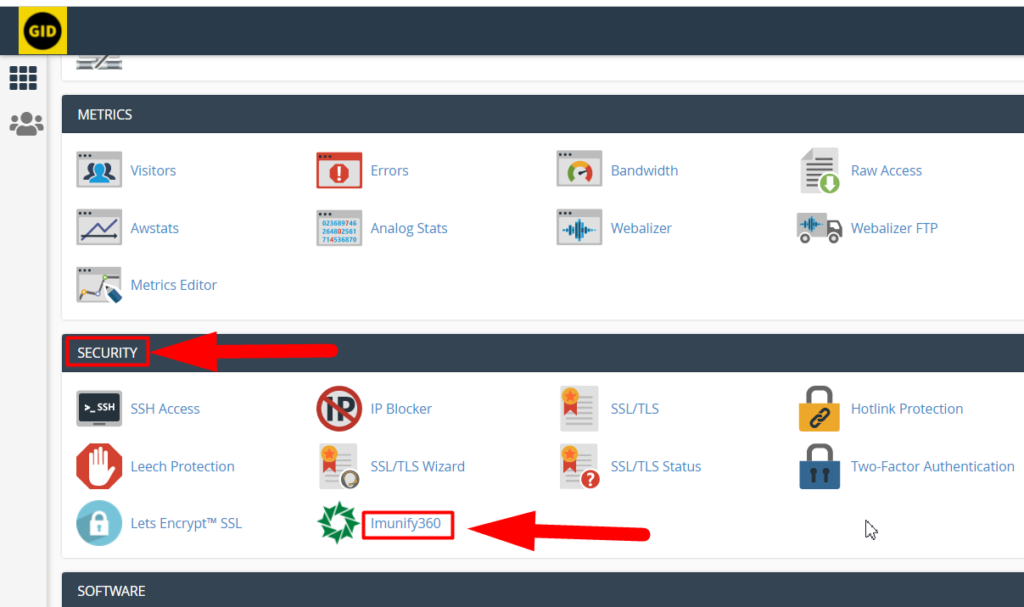
- Setelah diklik, Anda akan diarahkan ke halaman Imunify360 dari mana Anda dapat melakukan beberapa tugas keamanan.
Scan dengan imunify 360
Infeksi malware adalah masalah yang paling umum dan biasanya terjadi pada pelanggan. Jadi, Imunify secara otomatis memindai file dan mengkarantina semua file yang terinfeksi sebelum mereka dapat merusak situs web Anda.
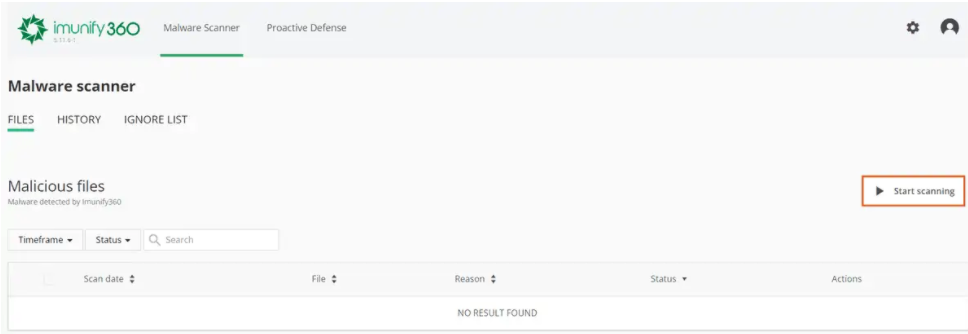
Hentikan Pemindaian
Anda juga dapat menghentikan pemindaian yang sedang berjalan. Untuk berhenti, cukup tekan tombol Stop Scanning .
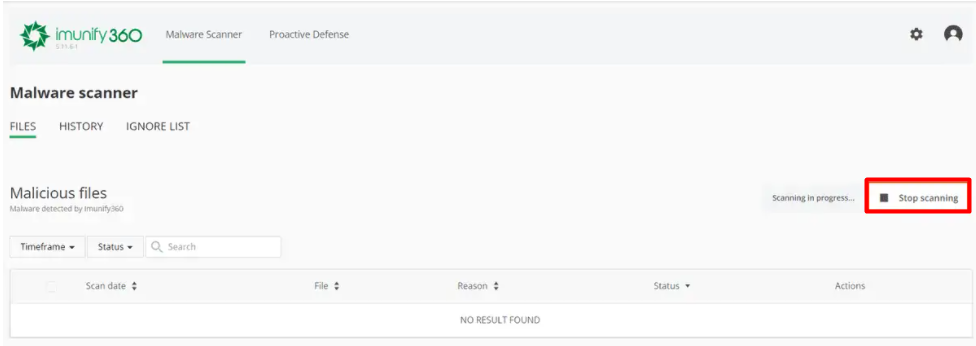
Akan muncul popup konfirmasi, tekan saja tombol Yes, Stop Scan untuk menghentikan proses scanning.
Hapus Positif Palsu
Terkadang program antivirus Imunify menandai beberapa file sebagai virus, meskipun sebenarnya bukan.
Dalam kasus ini, Anda dapat menambahkan file-file tersebut ke Daftar Abaikan, sehingga file tersebut tidak akan lagi terdeteksi sebagai virus di pemindaian berikutnya.
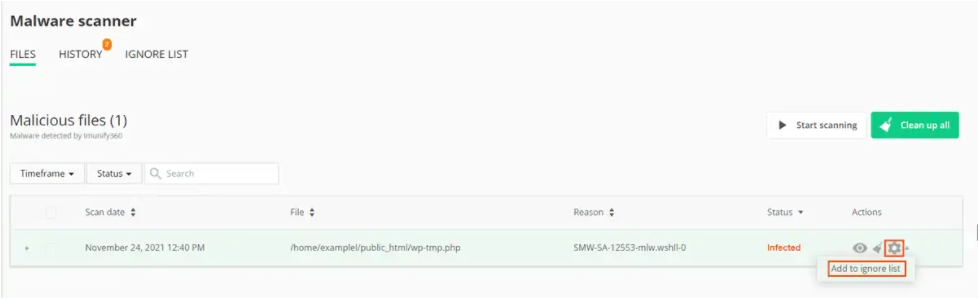
Kelola file dengan Imunify 360
Dari tab Imunify 360 Files , dimungkinkan untuk melakukan pemindaian lengkap situs web, Anda dapat mengelola semua aspek termasuk deteksi virus.
Terdeteksi – Menampilkan tanggal dan waktu saat file diidentifikasi sebagai terinfeksi.
File – Menunjukkan jalur file yang terinfeksi.
Alasan – Anda dapat menelusuri beberapa informasi tambahan tentang file yang terinfeksi dan deteksi yang dapat dibagi menjadi 5 bagian, masing-masing memberikan informasi yang berguna.
- Di bagian pertama, Anda akan menemukan SMW atau CMW. Itu
- Di bagian kedua, Anda akan menemukan INJ atau SA di mana, INJ adalah singkatan dari Injection, yaitu malware yang disuntikkan ke file normal. SA adalah file berbahaya yang sepenuhnya berdiri sendiri .
- Bagian ketiga hanya mewakili nomor identifikasi.
- Bagian keempat memberikan panduan lebih lanjut tentang kategori dan kelas malware.
- Bagian kelima dan terakhir menunjukkan versi tanda tangan.
Status – Bidang ini menunjukkan kondisi file yang terdeteksi saat ini.

- Terinfeksi, menunjukkan file yang berpotensi berbahaya, jika file tidak jelas atau jika file mencurigakan, ikon akan ditampilkan.
- Dibersihkan, menunjukkan file yang terinfeksi telah dibersihkan dan sekarang bersih tanpa bahaya.
- Konten dihapus, menunjukkan bahwa file telah dihapus sementara atau permanen.
- Inline, menunjukkan bahwa file berada dalam antrian untuk dibersihkan.
Lihat file – Anda dapat melihat isi file dengan menekan ikon mata .
Pembersihan File – Anda dapat mulai membersihkan file dengan mengklik ikon sapu yang bergambar.
Pulihkan file – Anda dapat memulihkan file yang telah dibersihkan dan mengembalikannya ke keadaan semula.
Hapus file yang terinfeksi
Program antivirus Imunify akan memindai file secara terus menerus dan menandai semua file yang dicurigai sebagai Terinfeksi sekali.
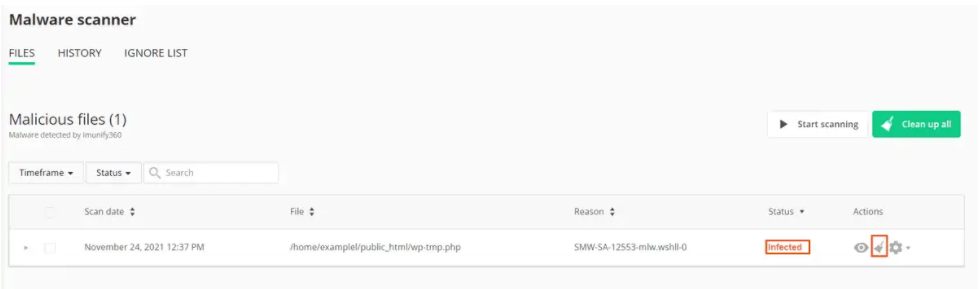
Anda dapat dengan mudah menghapus file yang terinfeksi dengan mengklik sapu yang ada di samping ikon mata.
Setelah menekan ikon sapu, sebuah jendela baru akan muncul di mana Anda akan dimintai konfirmasi untuk menghapus file yang terinfeksi. Anda cukup menekan tombol Ya untuk membersihkan file terinfeksi yang dipilih.
Pulihkan file yang dihapus di Imunify
Seperti yang sudah saya katakan sebelumnya, terkadang imunify mungkin menandai beberapa file sebagai file yang terinfeksi meskipun bukan file yang terinfeksi. Setelah menemukan file terinfeksi apakah itu benar-benar terinfeksi atau tidak, pada dasarnya Anda akan menghapus file tersebut. Bagaimana jika itu positif palsu dan Anda mungkin menghapus beberapa file penting dari situs web Anda.
Dalam kasus ini, Anda dapat menggunakan opsi pemulihan yang ada di dalam Imunify 360. Jika Anda ingin memulihkan file, buka tab File dan cari file yang ingin Anda pulihkan.
Tekan ikon 'Pulihkan' yang ada di dalam tab Tindakan .
Sekali lagi, jendela peringatan akan muncul untuk meminta konfirmasi Anda untuk memulihkan file. Cukup tekan tombol YES, RESTORE jika Anda memang ingin mengembalikan file tersebut.
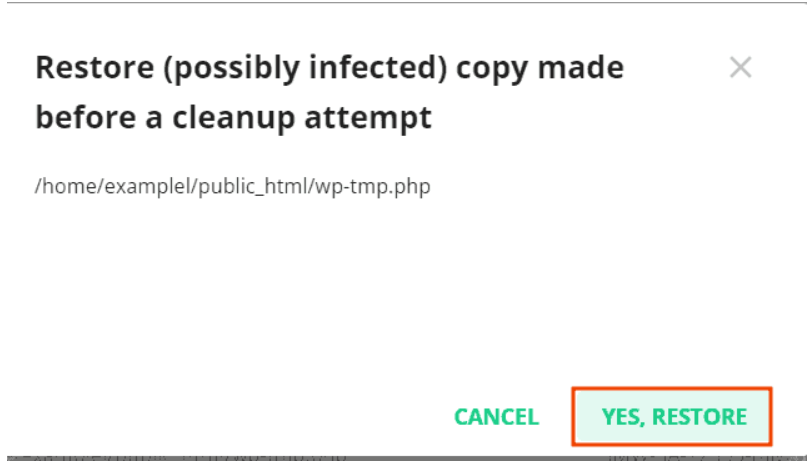
Selain itu, imunify memberikan beberapa perlindungan lainnya. Saya akan memandu Anda melalui beberapa di antaranya di bawah ini.
- Firewall Lanjutan
- Sistem Deteksi dan Perlindungan Intrusi
- Perlindungan Malware
- Manajemen Patch
- Manajemen Reputasi Situs Web
- Pertahanan Proaktif
Ini adalah beberapa kegunaan dasar dari Imunify 360. Namun, ada banyak pilihan lain yang ada di dalam imunify dimana Anda dapat melakukan beberapa tugas dan konfigurasi keamanan, tetapi artikel ini cukup panjang untuk membahas beberapa kegunaan terpenting dari Imunify360.
Selain itu, Anda dapat mengunjungi Redserverhost.com dan membeli paket Hosting Berbagi Pakai yang Anda inginkan dengan fitur Imunify360 yang sudah dibuat sebelumnya. Selain ini, Anda dapat mengikuti kami di Facebook dan Twitter untuk pertanyaan dan saran lebih lanjut. Kami selalu menghargai saran.
